Siapkan gambar sebatang rokok yang
bisa di cari di google ataupun bisa juga dengan menggambar sendiri
menggunakan adobe Photoshop.
Mau tahu bagaimana caranya membuat asap rokok seperti pada gambar di
atas ? tidak hanya asap rokok yang akan dibuat tetapi juga cara membuat
bara api rokok yang sudah terbakar sehingga terlihat seperti nyata. Bila
anda suka berikut ini caranya.
Cara Pembuatan Asap Rokok dengan Adobe Photoshop
1. Pertama-tama siapkan dulu sebuah kanvas dengan ukuran 1000 pixels x 700 pixels, dengan warna latar belakang warna hitam.
2. Buatkan sebuah layer baru dengan cara klik LAYER - NEW - LAYER. Berikan nama layer : ROKOK
3. Sisipkan gambar sebatang rokok dalam LAYER ROKOK tadi, sehingga seperti gambar berikut.
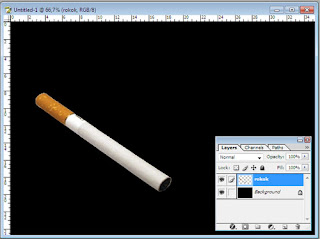
4. Buatkan sebuah layer baru dengan nama Asap. Cara membuat layer baru seperti pada langkah ke 2 di atas.
5. Pilih BRUSH TOOL (B) dan buatkan garis-garis dasar untuk asap rokok seperti gambar berikut. Anda bisa bereksperimen dengan garis yang berbeda dengan contoh ini.
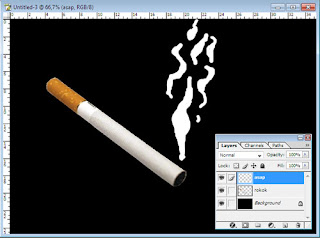
6. Klik FILTER - BLUR - GAUSSIAN BLUR, atur atur Radius menjadi 9,0 dan klik OK.
7. Klik FILTER - DISTORT - WAVE dan atur Number of Generator : 2 dan klik OK
8. Klik FILTER - OTHER - MAXIMUM kemudian atur Radius : 2 dan klik OK sehingga hasilnya menjadi seperti berikut
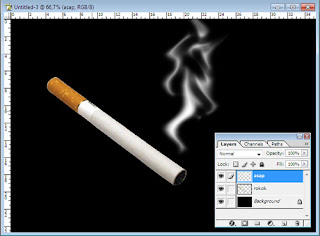
Cara Membuat Bara Api Rokok
Setelah selesai membuat asap rokok, sekarang agar terlihat semakin
nyata, maka perlu di manipulasi ujung rokok yang tidak terbakar
tersebut, agar terlihat seperti terbakar. Berikut adalah caranya.
1. Pilih BRUSH TOOL (B)
2. Atur Foreground Color menjadi #F01616 dan Set Bacground Color menjadi #502727 seperti gambar berikut.
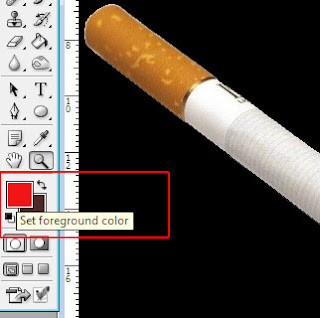
3. Pilih Layer Rokok.
4. Pilih BRUSH TOOL (B) dan atur brush seperti pada gambar berikut.
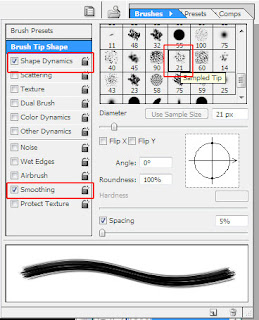
5. Perbesarkan objek ujung rokok sebesar 400% agar mudah dalam memanipulasi.
6. Klik berulang kali pada ujung rokok agar berubah warna menjadi
seperti gambar berikut, lakukan hingga terlihat seperti rokok terbakar.
Untuk melakukan langkah ini, gunakan 3 warna secara bergantian yaitu
Merah (#F01616), Coklat (#502727) dan Hitam (#000000). Atur komposisi
warna agar terlihat nyala rokok seperti nyata. Apabila dalam proses ini
terjadi kesalahan, silahkan klik Edit - Undo atau bisa juga dengan
menekan tombol CTRL + ALT + Z (tanpa tanda +) sehingga hasil menjadi
seperti berikut.
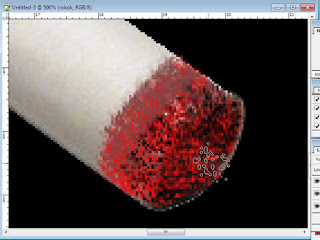
7. Masih pada Layer ROKOK, agar objek rokok lebih menyatu ke background, klik FILTER - BLUR - BLUR MORE
8. Pilih Layer Background
9. Supaya lebih cantik tampilan rokok dan asapnya, ubah Set Foreground
Color menjadi #030303 dan Set Background Color menjadi #08C5E1
10. Klik GRADIENT TOOL (G) kemudian taruk garis tegak lurus, mulai dari atas ke bawah seperti gambar berikut.
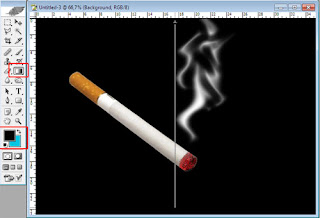
10. Hasil akhirnya menjadi seperti berikut.

Bagaimana dengan tutorial membuat asap rokok dengan adobe photoshop dari blog Belajar Ilmu Komputer ini, semoga bisa bermanfaat bagi pembaca sekalian. Jangan lupa Follow FB ya...
Ditulis Oleh : Unknown ~ Hidup Terasa Indah Bila Saling Berbagi
 Sobat sedang membaca artikel tentang
Cara Membuat Asap Rokok Dengan Adobe Photoshop
. Oleh Admin, Sobat diperbolehkan mengcopy paste atau menyebar-luaskan artikel ini, namun jangan lupa untuk meletakkan link dibawah ini sebagai sumbernya, TERIMA KASIH Karena sudah bersedia Memberikan Komentar untuk Blog ini... !!!
Sobat sedang membaca artikel tentang
Cara Membuat Asap Rokok Dengan Adobe Photoshop
. Oleh Admin, Sobat diperbolehkan mengcopy paste atau menyebar-luaskan artikel ini, namun jangan lupa untuk meletakkan link dibawah ini sebagai sumbernya, TERIMA KASIH Karena sudah bersedia Memberikan Komentar untuk Blog ini... !!!




 Saturday, July 14, 2012
Saturday, July 14, 2012
 Unknown
Unknown

 Posted in:
Posted in:



![Validate my RSS feed [Valid RSS]](http://feedvalidator.org/images/valid-rss-rogers.png)
0 komentar :
Post a Comment
MOHON DI BACA
Semoga anda adalah pembaca yang baik hati jika berkenan tinggalkanlah komentar untuk saya
1. Gunakan pilih nama/url pada pemilihan nama jika anda tidak memiliki blog
2. Sebisa mungkin jangan menggunakan id anonim atau id falsu
3. Mohon komentar tidak mengandung sara,spam dan kata-kata yang tidak pantas di ucapkan
4. Jika komentar tidak pantas di tampilkan admin akan menghapus komentar yang sudah ada.
5. Komentar anda merupakan motipasi bagi kelangsungan blog ini.